1. Text erfassen
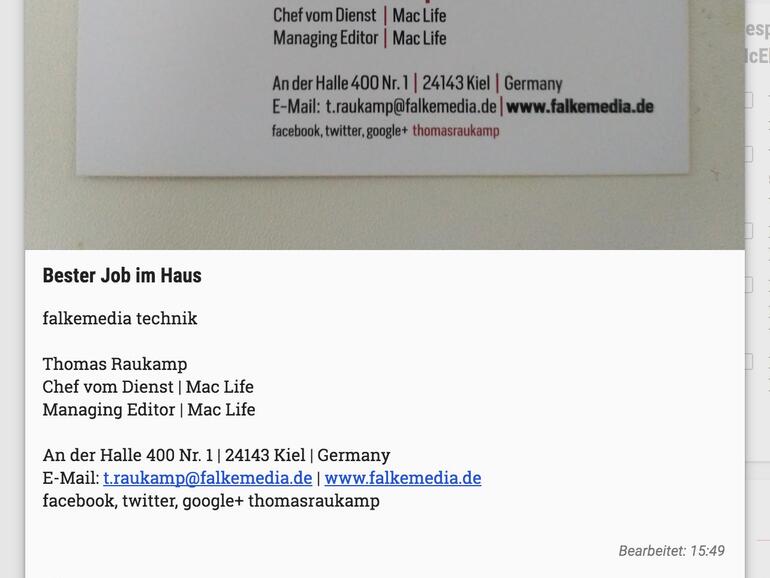
Manchmal ist eine handschriftliche Notiz einfach schneller als das Smartphone. Damit die gute alte „Zettelwirtschaft“ ihren Weg ins Digitale findet, bietet Google Keep eine integrierte Texterkennung. Besonders praktisch ist dies auf dem iPhone: Fotografieren Sie zunächst eine Notiz auf einem Papierzettel mithilfe des Kamerasymbols ab, um sie in einen Eintrag auf Google Keep zu übernehmen. Nun halten Sie das Foto mit dem Finger gedrückt, bis sich die Bearbeitungsfunktionen öffnen. Im Aktionsmenü wählen Sie den Befehl „Bildtext erfassen“. Google Keep übernimmt enthaltene Texte als Notiz-Inhalt. Das klappt natürlich auch in der Web-App.
Anwendungstipp: Kontaktdaten aus gesammelten Visitenkarten wandeln und um zusätzliche Notizen zur Person ergänzen.
2. Notizen teilen
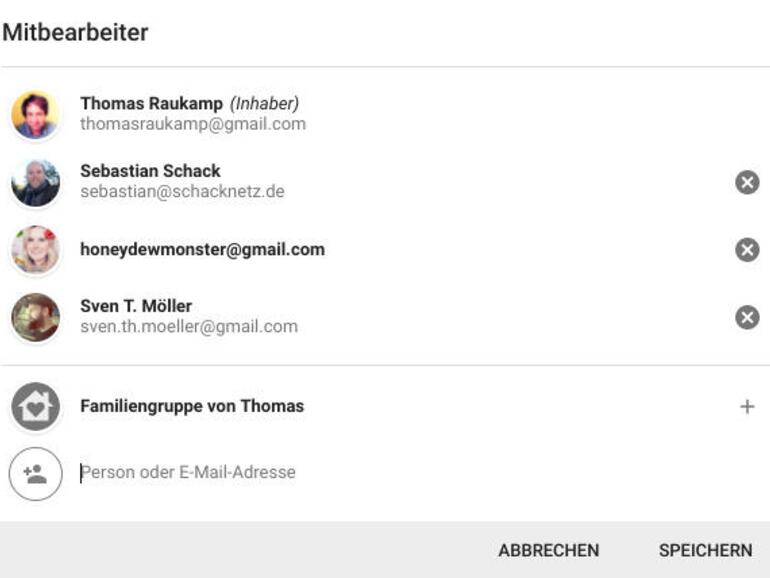
Google Keep ist eine Cloud-basierte Anwendung – ganz ähnlich wie die Office-Suite Google Docs. Und so verwundert es nicht, dass Sie Ihre Notizen mit Freunden, Kollegen und Familienmitgliedern teilen dürfen. Das erledigen Sie problemlos mit dem „Mitarbeiter“-Piktogramm (die kleine Person mit dem Plus-Zeichen). In den Mobil-Apps für iPhone und iPad wählen Sie zunächst das Aktionsmenü, um es darzustellen. Nun können Sie eine beliebige E-Mail-Adresse eingeben, um die dazugehörige Person zu Ihrer Notiz einzuladen. Befindet sich eine Person bereits in Ihren Kontakten, reicht die Eingabe ihres Namens. Auch eine zu einer „Familiengruppe“ zusammengeführte Kontaktliste können Sie auswählen.
Anwendungstipp: Teilen Sie eine Einkaufsliste mit Ihrer gesamten Familie.
3. Tabs für Keep
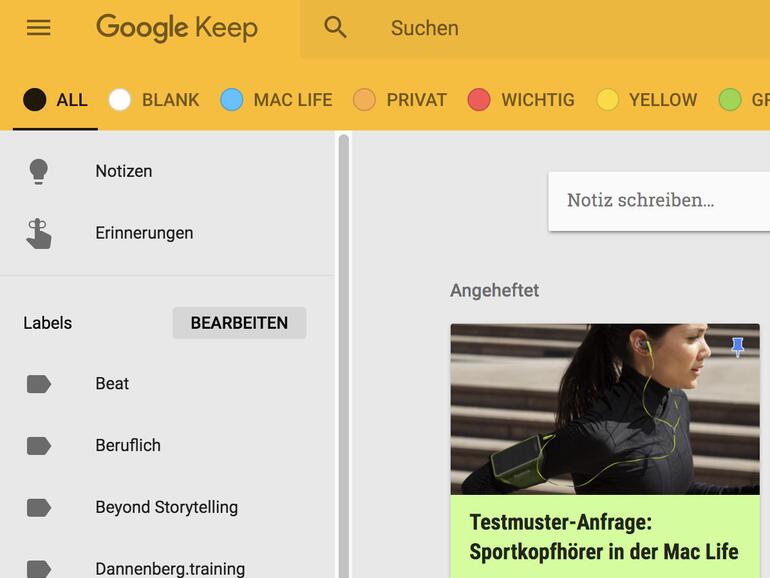
Chrome-Erweiterung: „Category Tabs for Google Keep“ nennt sich ein Add-on für den beliebten Webbrowser, der Ihre Notizen in Karteireiter einteilt – je nach den Farben, die Sie ihnen zugeteilt haben. Clever: Jeder Farbe beziehungsweise jedem Tab können Sie eigene Namen geben, um Sie so verschiedenen Themengebieten zuzuordnen.
Anwendungstipp: Aufgabenverwaltung mit verschiedenen Projekten – Trello lässt grüßen!
4. Webseiten speichern
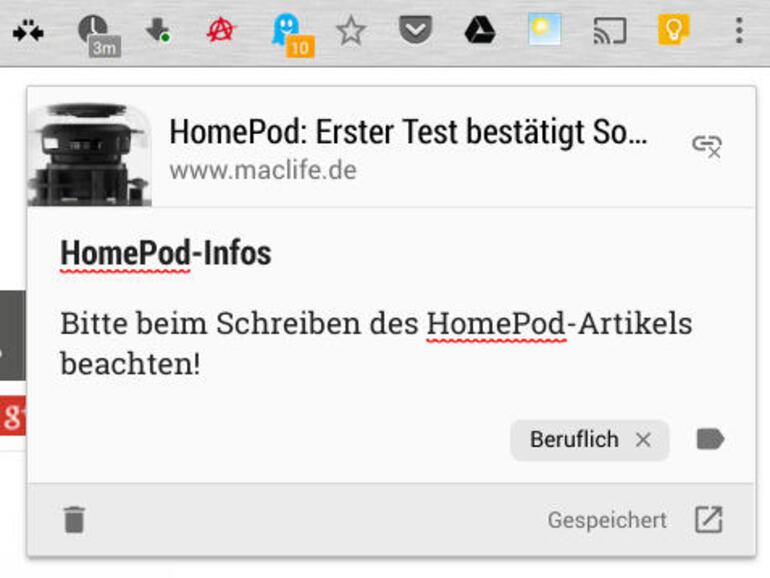
Chrome-Nutzern bietet Google eine Browsererweiterung für Google Keep an, mit der Sie Webseiten-Adressen mit nur wenigen Mausklicks in die Notizen-App übertragen. Nach der Installation trägt sich Google Keep mit seinem Piktogramm in die Erweiterungsleiste ein. Stolpern Sie nun über eine Webseite, die Sie für ein Projekt speichern möchten, klicken Sie mit der Maus auf das Icon, um eine Notiz zu erstellen. Der Link landet nun in Ihrer Google-Keep-App.
Doch die kleine Erweiterung kann noch mehr: Klicken Sie mit der rechten Maustaste auf ein Bild oder selektieren Sie einen Text, können Sie die Inhalte mithilfe des Kontextmenüs an Google Keep übertragen.
Anwendungstipp: Zitate, Bilder und Webseiten für die Hausaufgaben, die Studienarbeit oder für ein Projekt zusammentragen.
5. Zusammenarbeit mit Google Docs
Google Keep ist Bestandteil des eng verzahnten Google-„Ökosystems“ und versteht sich besonders mit der Online-Textverarbeitung Google Docs. Klappen Sie das Aktionsmenü einer Notiz auf (die drei übereinander liegenden Punkte), findet sich dort die Funktion „In Docs kopieren“, die ein Textdokument innerhalb von Google Drive anlegt. Sie können es dort beliebig weiterbearbeiten.
Aber auch in der Webversion von Google Docs können Sie auf Ihre Notizen zugreifen: Im „Tools“-Menü der Textverarbeitung findet sich der Eintrag „Notizblock“: Dieser öffnet eine Übersicht Ihrer Google Notizen in der rechten Seitenspalte. Mit dem Aktionsmenü einer Notiz übernehmen Sie diese ins Dokument.
Anwendungstipp: Notizen aus Vorlesungen, Meetings und Workshops zu einem Protokoll zusammentragen.
6. Zeichnungen hinzufügen
Google Keep erlaubt das Einfügen von Fotos und Bildern von der eigenen Festplatte. Noch besser: Das Programm beherbergt ein einfaches Zeichenwerkzeug für Skizzen. Möchten Sie eine Notiz gleich als Zeichnung anlegen, nutzen Sie einfach das Stiftsymbol beim Erstellen der Notiz. Keep öffnet nun eine Leinwand, auf der Sie nach Belieben mit der Maus oder – auf dem iPhone und iPad – dem Finger malen dürfen. Die Strichstärke, -farbe und -form bestimmen Sie mithilfe der Funktionsleiste über der Zeichenfläche. Auch ein Radiergummi sowie ein Lasso findet sich. Der fertigen Skizze können Sie einen Titel sowie eine Notiz beifügen. Umgekehrt dürfen Sie fertigen Notizen mittels des Aktionsmenüs eine Zeichnung hinzufügen.
Anwendungstipp: Gestaltungsideen schnell mit dem Finger festhalten.
7. Ortsabhängige Erinnerungen
Die Erinnerungsfunktion von Google Keep arbeitet extrem flexibel. So können Sie sich an eine Notiz etwa abhängig von einem Datum und einer Uhrzeit per Push-Nachricht auf dem iPhone oder im Webbrowser erinnern lassen. Doch auch die ortsabhängige Erinnerung klappt wunderbar: Wählen Sie in der Mobil- oder Web-App das Erinnerungssymbol (der Finger mit der Schlaufe) einer Notiz aus, damit Sie diese sehen, sobald Sie zu Hause oder am Arbeitsplatz ankommen. Mit dem Eintrag „Ort auswählen“ können Sie zudem einen Ort für die Benachrichtigung festlegen: Tippen Sie im Eingabefeld einfach eine Adresse ein – zum Beispiel den Namen eines Supermarkts. Google Keep greift auf die umfangreiche Datenbank von Google Maps zurück und vervollständigt die Adresse in der Regel selbstständig. Kommen Sie nun in die Nähe Ihres Ziels, erinnert Sie die iPhone-App an die dazugehörige Notiz.
Anwendungstipp: Einkaufsliste mit der Adresse des Supermarkts verknüpfen.
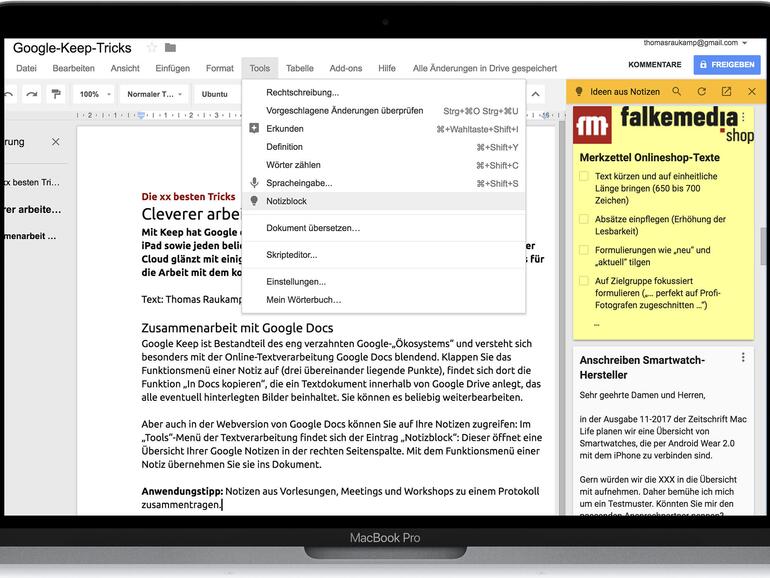







Diskutiere mit!
Hier kannst du den Artikel "Digitale Notizen: Google Keep, die clevere Alternative zu Apples Notizen-App" kommentieren. Melde dich einfach mit deinem maclife.de-Account an oder fülle die unten stehenden Felder aus.
Ganz nett. Aber wie alle kleinen Helferlein von Google mit Vorsicht zu genießen. Kann schneller wieder in der Versenkung verschwinden wie einem dann lieb ist.
Ich nutze Keep und Apple Notizen. Keep ist vom Handling schlechter und hat keine Passwortsicherung.
Eine der wenigen Anwendungen wo Apple besser ist.
Leider ist Docs wiederum besser als Pages.
wie bei allem von Google muss man sich im Klaren sein womit man diese "Gratis-App" bezahlt